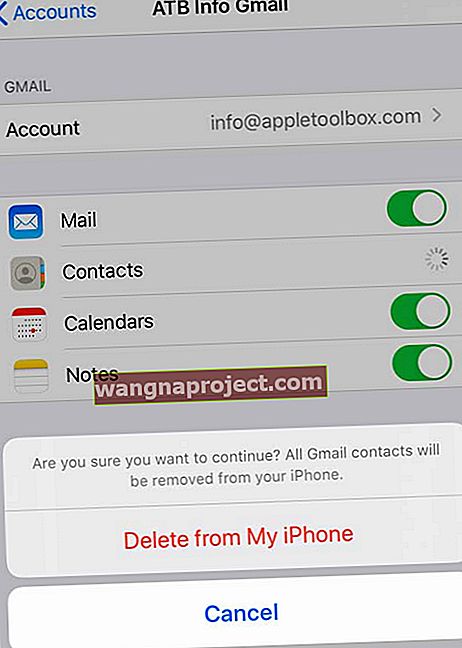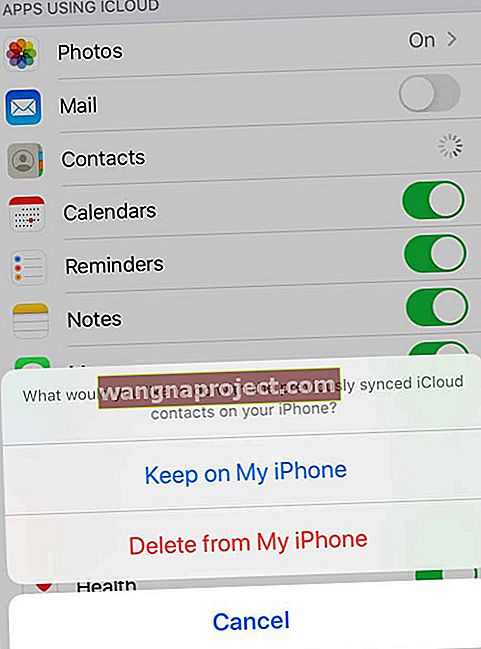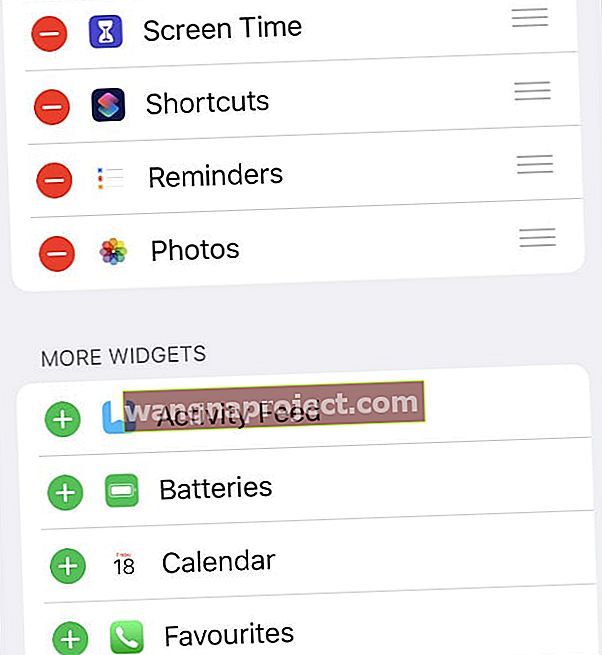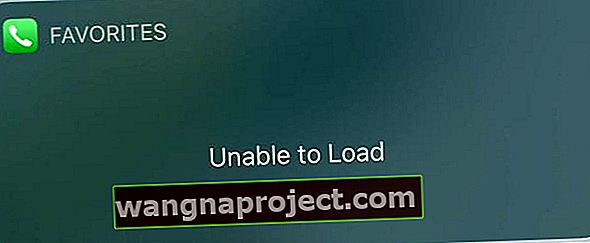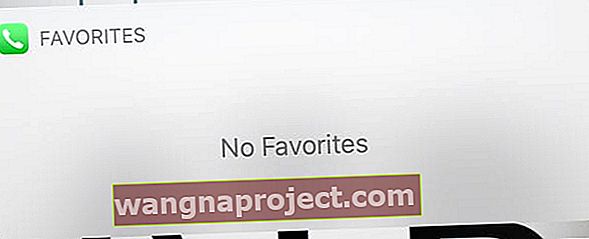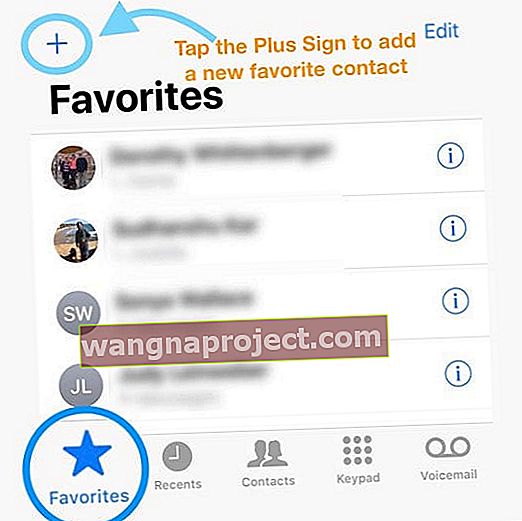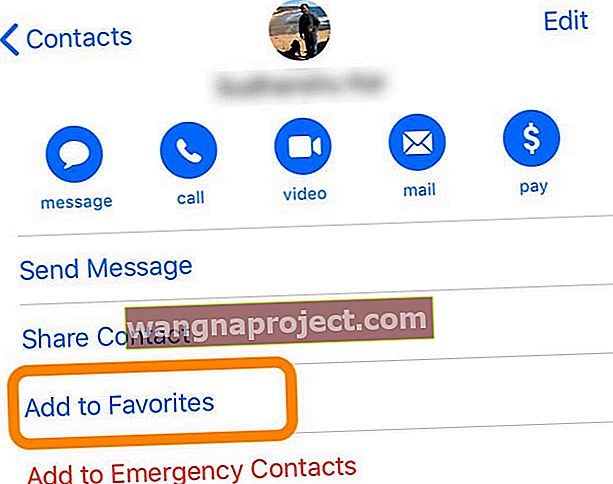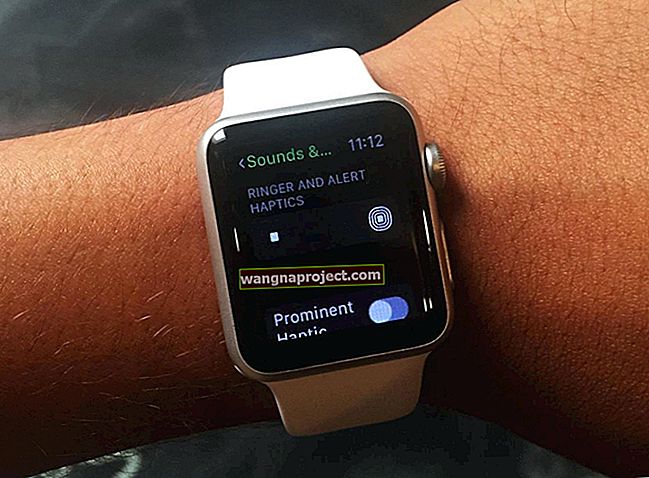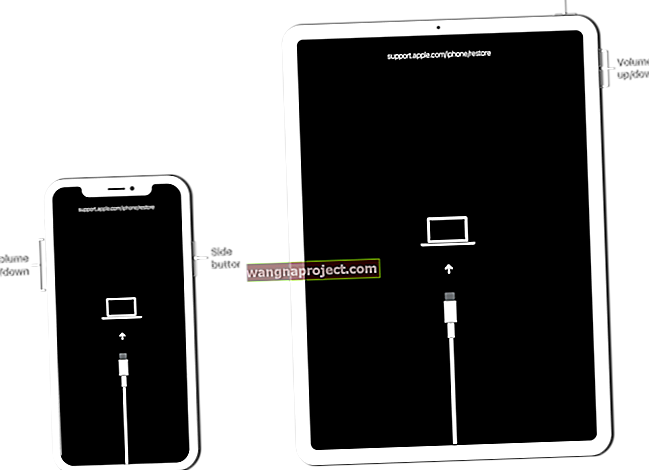Funkcja Ulubione dla kontaktów na iPhonie przeszła długą drogę od czasu jej wprowadzenia. Dzięki najnowszej wersji iOS możesz teraz łatwo organizować swoje ulubione kontakty na iPhonie. Widżety dodają nową funkcjonalność, aby szybko uzyskać dostęp do ulubionych kontaktów.
Niestety, kilku naszych czytelników zgłasza, że ich funkcja ulubionych na iPhonie nie działa zgodnie z oczekiwaniami. W tym artykule omówimy niektóre problemy związane z czasami, gdy ulubione kontakty Twojego iPhone'a nie działają. Podajemy kilka wskazówek, jak radzić sobie z tymi problemami.
Na koniec pokażemy, jak zintegrować funkcjonalność widżetu w systemie iOS, aby używać go ze wszystkimi ulubionymi kontaktami.
Sprawdź, czy kontakty są synchronizowane
Przed przystąpieniem do rozwiązywania problemu upewnij się, że Twoje kontakty są synchronizowane z wybranymi kontami innych firm (takimi jak Outlook, Google, Yahoo itd.).
- Aby to sprawdzić, przejdź do Ustawienia> Hasła i konta > i dotknij każdego wymienionego konta
- Sprawdź, czy opcja Kontakty jest włączona, jeśli chcesz, aby te kontakty synchronizowały się z urządzeniem iDevice.
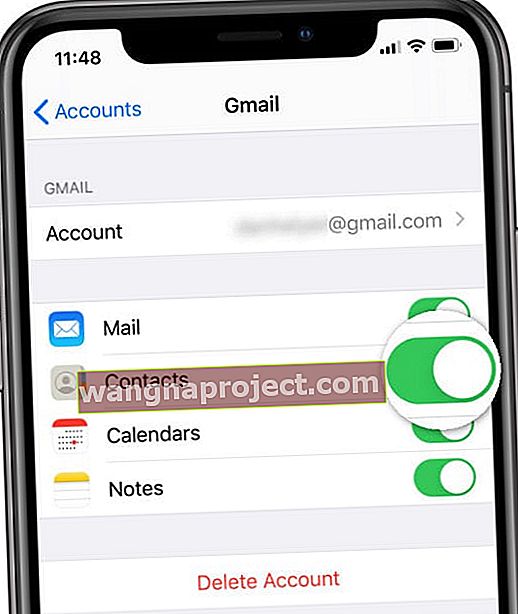 Sprawdź ustawienia hasła i kont , aby sprawdzić, czy kontakty są synchronizowane z innego miejsca.
Sprawdź ustawienia hasła i kont , aby sprawdzić, czy kontakty są synchronizowane z innego miejsca. - Jeśli już włączyłeś Kontakty, wyłącz je, ale wybierz Anuluj , aby wymusić szybką ponowną synchronizację
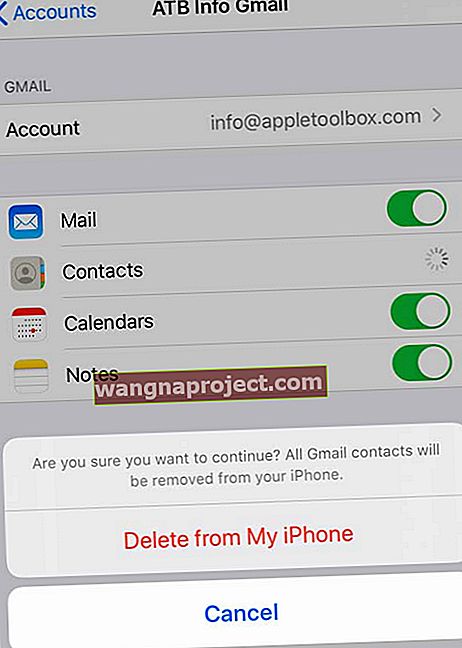
W przypadku osób korzystających z iOS 10 i wcześniejszych wybierz Ustawienia> Poczta> Konta i wykonaj ten sam krok.
Lista ulubionych kontaktów zawiera różne numery
Ulubione kontakty iPhone'a nie działają: objawy
Prawidłowo skonfigurowałeś ulubione kontakty na swoim iPhonie. Większość Twoich kontaktów może mieć więcej niż jeden numer telefonu, jeden do telefonu służbowego i jeden do telefonu komórkowego.
Niestety na liście ulubionych na iPhonie możesz zobaczyć tylko jeden z tych numerów telefonów, który może nie być właściwy.
Próba zaktualizowania numeru do prawidłowego numeru nie działa, ponieważ domyślnie powraca do posiadanego numeru telefonu.
Może to być bardzo denerwujące, ponieważ nie możesz użyć odpowiedniego numeru telefonu do kontaktu.
Zadbaj o zduplikowane informacje kontaktowe
Funkcja listy ulubionych na iPhonie integruje się z aplikacją do kontaktów oraz z iCloud. Te problemy zwykle występują, gdy kontakty nie są zsynchronizowane lub masz zduplikowane kontakty.
Krok - 1 sprawdzenie duplikatów
Sprawdź, czy masz zduplikowane informacje kontaktowe. Czy ustawiłeś dwa kontakty dla tej osoby, jeden z numerem służbowym, a drugi z numerem telefonu komórkowego?
Zaloguj się do witryny iCloud, otwórz tam aplikację do kontaktów i sprawdź, czy nie ma duplikatów.
-

- Potrzebujesz zdalnego dostępu do kontaktów swojego iPhone'a? Wejdź na iCloud.com i kliknij tę aplikację internetową.
Krok - 2 Edytuj, scal lub usuń wszelkie duplikaty
Jeśli zweryfikujesz, że możesz skonfigurować wiele zduplikowanych kart kontaktowych, próba wyszukiwania i edytowania pojedynczo w witrynie iCloud jest procesem ręcznym, który wymaga trochę smaru łokciowego.
Lepszym sposobem jest otwarcie aplikacji kontaktów na komputerze Mac i użycie narzędzia Wyszukaj duplikaty!
Przejdź do menu „ Karta ”, a następnie „ Poszukaj duplikatów ”. Tutaj możesz wybrać opcję „ scal duplikaty ”.
Po rozwiązaniu problemu za pomocą komputera Mac, automatycznie synchronizuje się on z iPhonem, jeśli masz włączone kontakty dla iCloud zarówno na Macu, jak i na iPhonie.
Zarządzanie połączonymi informacjami kontaktowymi
Funkcja łącza do kontaktu w aplikacji kontaktów jest przydatna, gdy masz wiele kont. Dzięki temu możesz połączyć różne informacje kontaktowe tej samej osoby, którą masz na swoim urządzeniu.
Na przykład możesz mieć jeden zestaw informacji kontaktowych z Gmaila i inny zestaw informacji wprowadzonych ręcznie dla tej osoby.
Funkcja kontaktu z łączem pomaga scalić te informacje. Łącząc obie karty, łączysz te informacje i wykorzystujesz je na jednej karcie.
Jeśli Twoja ulubiona lista wyświetla nieprawidłowy numer, połącz konta tego kontaktu, jeśli jeszcze tego nie zrobiłeś.
Krok 1
Otwórz kartę kontaktową dla wpisu, którego dotyczy problem, w ulubionych.
Przewiń w dół i sprawdź, czy dla tego kontaktu jest wiele kont (np. ICloud, Gmail itp.).
Krok 2
Zmień numery telefonów na obu kontach, aby wyświetlały ten sam zestaw numerów.
Zasadniczo przypisujesz ten sam numer służbowy i numer komórki do obu połączonych kont.
Krok 3
Teraz otwórz ulubione i powinieneś zobaczyć poprawne odzwierciedlenie obu liczb.
Nie możesz dodać nowych numerów do ulubionych? Może to być iCloud
Jeśli Twoje kontakty są skonfigurowane poprawnie i nie masz zduplikowanego problemu lub błędnych informacji o łączu, istnieje prawdopodobieństwo, że podczas synchronizacji z iCloud dzieje się coś dziwnego.
Aby rozwiązać ten problem, wykonaj kilka prostych kroków.
- Stuknij w Ustawienia> Apple ID> iCloud> Kontakty
- Przegubowe Kontakt off
- Po wyświetleniu monitu wybierz Anuluj, aby wymusić synchronizację
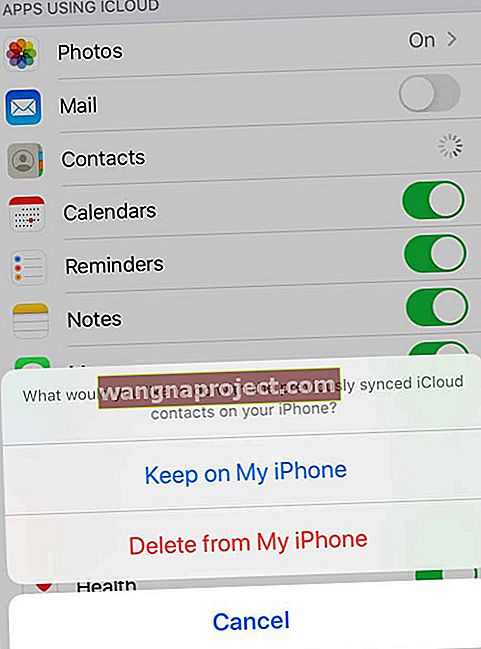
Jeśli to nie zadziałało, bardziej drastycznym środkiem jest wylogowanie się z iCloud
- Idź do Ustawienia> Apple ID
- Przewiń w dół i wyloguj się ze swojego konta, a następnie zaloguj się ponownie na swoje konto Apple ID, aby ponownie zsynchronizować
Pozwala to teraz dodawać nowe numery do istniejącej listy ulubionych i zachować te informacje.
Korzystanie z ulubionych kontaktów za pośrednictwem widżetów ulubionych
W systemie iOS 10 i nowszym możesz korzystać z funkcji widżetu i konfigurować ulubione kontakty tak, aby były dla Ciebie łatwo dostępne.
5 prostych kroków, aby dodać widżet ulubionych kontaktów do iPhone'a
- Otwórz ekran widżetów na iPhonie, przesuwając palcem w prawo na ekranie głównym
- Przewiń w dół i dotknij Edytuj
- Przejrzyj listę dostępnych widżetów na ekranie i znajdź Ulubione
- Stuknij w przycisk „+”, aby dodać go do swoich widżetów
-
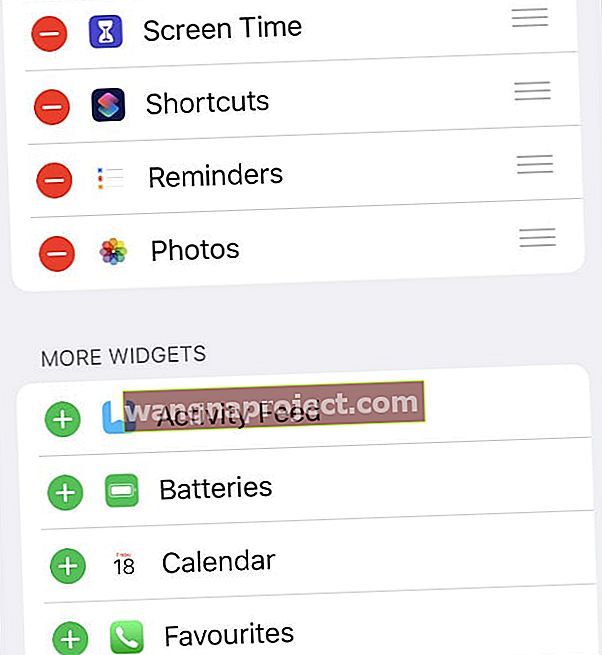
- Przesuń lub dotknij, aby dodawać i usuwać widżety.
-
- Przeciągnij widżet Ulubione i wyrównaj go w żądanej pozycji
- Stuknij w Gotowe, a na ekranie widżetów zostaną wyświetlone 4 ulubione kontakty. Pokaż więcej spowoduje rozwinięcie i wyświetlenie maksymalnie 8 ulubionych kontaktów.

Ulubiony widżet zapamiętuje również preferowaną metodę komunikacji dla Twoich ulubionych kontaktów.
Po dotknięciu ulubionego kontaktu na ekranie widżetu, używa on preferowanej metody komunikacji, którą ustawiłeś dla tego kontaktu.
Możesz dostosować preferencje, które widżet wyświetla dla Twoich ulubionych kontaktów, korzystając z zakładki Ulubione w aplikacji Telefon.
Widżet Ulubione nie ładuje się i mówi, że nie można go załadować? 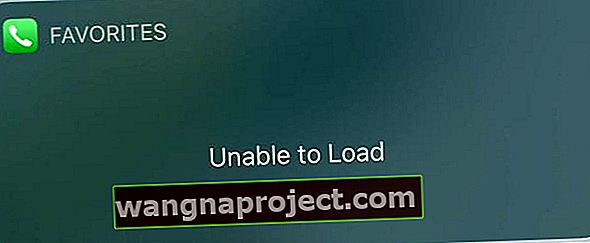
Jeśli niedawno zaktualizowałeś swoje urządzenie, a teraz menu widżetów pokazuje, że nie można załadować widżetu ulubionych, spróbuj wykonać następujące czynności.
- Otwórz aplikację Telefon
- Wybierz kartę Ulubione z dolnych opcji menu
- Kliknij Edytuj
- Usuń wszystkie swoje bieżące ulubione, dotykając czerwonego znaku minus obok każdego wymienionego kontaktu i przesuń palcem, aby usunąć
- Wróć do ekranu widżetów i sprawdź, czy widżet ulubionych nie wyświetla teraz żadnych ulubionych
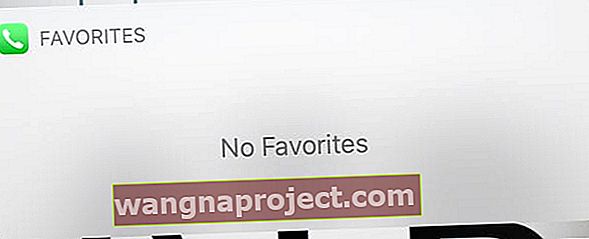
- Wróć do aplikacji Telefon, stuknij w Ulubione, stuknij w znak plus u góry i ponownie dodaj wszystkie ulubione
- Wróć do ekranu widżetów i sprawdź, czy Twój ulubiony widżet jest teraz poprawny
Jak dodawać lub usuwać kontakty z ulubionych na iPhonie
- Otwórz aplikację Telefon i dotknij karty Ulubione w lewym dolnym rogu
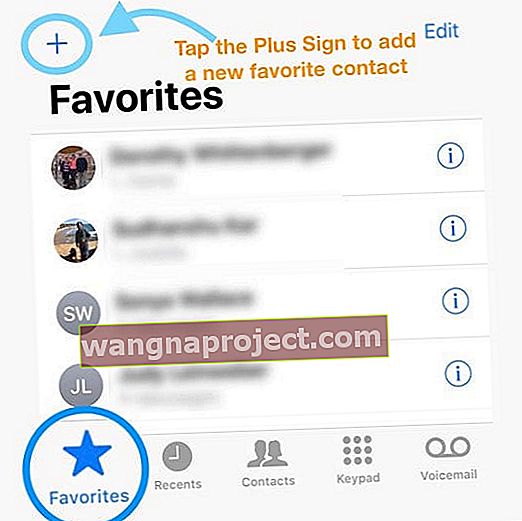
- Stuknij w przycisk „+” w lewym górnym rogu ekranu, aby dodać kontakt jako ulubiony
- Tutaj możesz wyznaczyć sposób komunikacji, który ma być zapisany wraz z kontaktem
- Umożliwia to zapisanie kontaktu wraz z preferowaną komunikacją również w widżecie
- Aby usunąć ulubione, przesuń i dotknij Usuń lub dotknij Edytuj i dotknij czerwonego znaku minus obok kontaktu, który chcesz usunąć z ulubionych
Lub użyj aplikacji Kontakty, aby wyznaczyć swoje ulubione kontakty
- Otwórz aplikację Kontakty
- Stuknij jeden z kontaktów, które chcesz dodać jako ulubione
- Przewiń kartę kontaktową w dół
- Stuknij opcję Dodaj do ulubionych
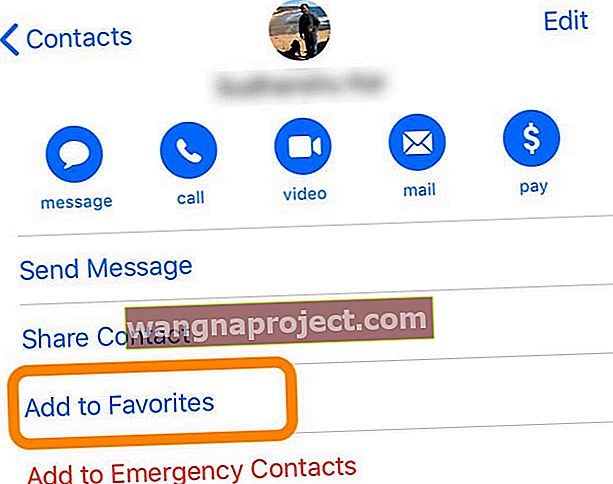
- Wybierz preferowaną metodę komunikacji z tym ulubionym - jest to metoda wyświetlana w widżecie ulubionych
W podsumowaniu,
Istnieje wiele aplikacji innych firm, które pomagają w efektywnym zarządzaniu kontaktami i są popularne wśród użytkowników. Stwierdziliśmy, że aplikacja Kontakty Apple jest dość wydajna, jeśli chodzi o wykonywanie podstaw i dobrą integrację ze wszystkimi innymi aplikacjami. Po tak długim korzystaniu z domyślnej aplikacji trudno jest przejść na nową.
Dopóki przestrzegamy podstawowych zasad konfigurowania czystych kontaktów i zarządzania nimi poprzez proces synchronizacji iCloud, funkcje kontaktów działają bardzo wydajnie w wielu aplikacjach Apple.
Mamy nadzieję, że te wskazówki okazały się pomocne. Poświęć chwilę i podziel się nim z innymi. Daj nam znać, jeśli masz inne problemy z funkcjami kontaktów / ulubionych na iPhonie, korzystając z poniższych komentarzy.

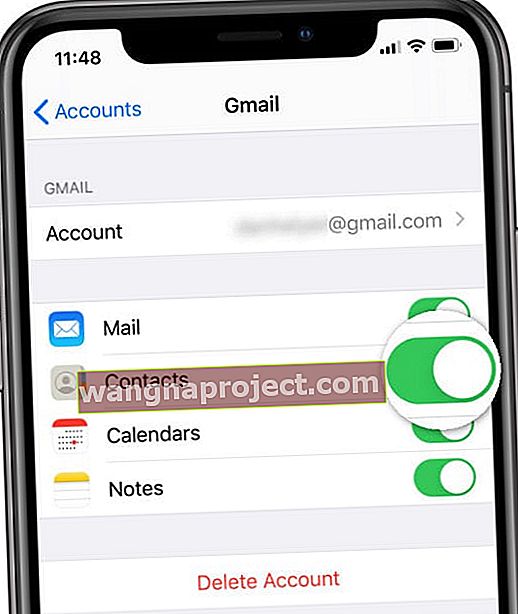 Sprawdź ustawienia hasła i kont , aby sprawdzić, czy kontakty są synchronizowane z innego miejsca.
Sprawdź ustawienia hasła i kont , aby sprawdzić, czy kontakty są synchronizowane z innego miejsca.